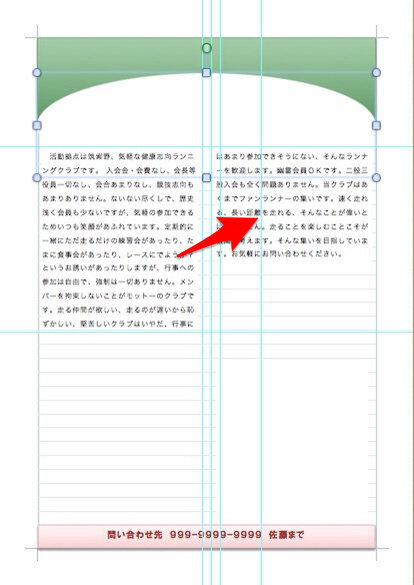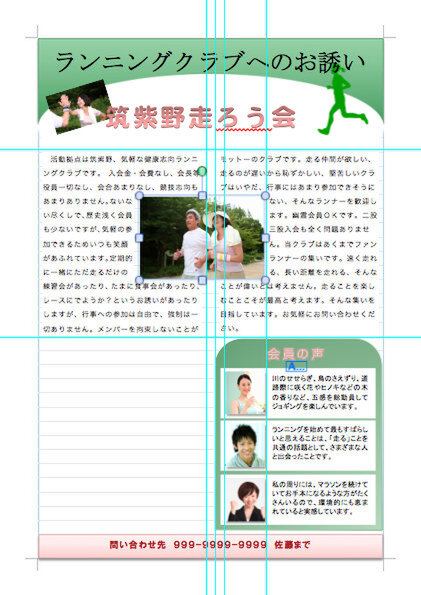固定ガイドに吸着させれば、緻密なオブジェクトの配置が可能になる
次に、テキストボックスを挿入しよう。テキストボックスの挿入は、[ホーム]タブで[挿入]にある[テキストボックスの挿入]をクリックする。そうすると、[横書き]か[縦書き]のメニューが現れるのでどちらかを選び、マウスでクリックしたままドラッグして四角い枠を作ればよい。この枠は、あとから自由に大きさを変えたり、移動したりできる。また、テキストボックスを回転して、斜めに文字を配置することも可能だ。
テキストボックスを配置する場合は、先に設置した固定ガイドに合わせる。その際、ボックスの枠線がガイドに吸着するために、正確なレイアウトが可能になるのだ。
複数のテキストボックスを配置した場合に問題になるのが、文章の流し込みだ。文章量が多い本文を2つ以上のテキストボックスに分けて流し込む場合、文章を途中で分割しながら流し込むのは効率が悪い。そこで、「リンク」という機能が用意されている。これは複数のテキストボックスを連結させ、最初のボックスに文字を流し込むと、自動的に2番目のボックス、3番目のボックスへと文章が入力される仕組みだ。
オブジェクトとオブジェクトの関係を思いどおりに変更できる
さて、次は画像を配置してみよう。画像はテキストボックスの固定ガイドに合わせて配置すれば、端正で真面目な印象になる。しかし、ここではアクティブで自由な印象を与えたいので、複数のテキストボックスをまたいで配置してみる。
写真の挿入は、[リボン]のタブを[図の書式設定]に切り替えて、[挿入]にある[図の挿入]を選択して画像を選択する。写真を挿入すると、文章は廻り込み機能が働き、自動的に写真を囲むように配置される。テキストボックスをリンクさせているので、文章が最後のテキストボックスからあふれるかどうかだけを心配すればよい。あふれた場合は、文字の大きさを調整するとか、テキストボックスを長くするとか、あるいは、写真の大きさを変えるなどして調節する。
写真とテキストボックスの関係は、設定を変えれば、写真の上に文字を乗せたり、文字ブロックを写真の上下で分割したりするというレイアウトも可能だ。チラシのタイトルはイラストの上に文字を乗せている。文字と画像の関係を適正に保ちながら、自由にレイアウトを変える機能を備えているのだ。
このようなレイアウトをもしテキストボックスを使わずに行おうとすれば、中央の本文は2段組にすることで写真を含めてなんとかレイアウト可能だが、他のパーツは配置できない。段組の設定も数字を入力する必要があり、「デザインレイアウト」のような直感的なレイアウトはできない。
「デザインレイアウト」が、白い紙に文字ブロックや画像などのオブジェクトを紙に貼り付けるように自由にレイアウトできることが分かっていただけたと思う。Wordは多彩なテンプレートや様々なオブジェクトツールが用意されていて、専門知識がなくても、クオリティの高いデザインが可能だ。今まで専用のレイアウトソフトを試してきた人も、ぜひこの機能を試してみて欲しい。

この連載の記事
-
第21回
iPhone/Mac
iPhoneとPCが連携可能なクラウドノート「OneNote」を解説 -
第20回
iPhone/Mac
Excel で編集可能な表を Word 文書に埋め込むワザ -
第19回
iPhone/Mac
見やすい資料を作るために、Wordに美しい表を挿入する方法 -
第18回
iPhone/Mac
コピペがもっと便利になるExcelのちょいテクを解説 -
第17回
iPhone/Mac
Excel のショートカットで日常業務の作業スピードをアップする -
第16回
iPhone/Mac
宛先作成に便利、柔軟性にすぐれたWordの差し込み印刷 -
第15回
iPhone/Mac
Wordなら手軽にできる縦書きの案内状作成 -
第14回
iPhone/Mac
PowerPointで効果的にプレゼンする方法 -
第13回
iPhone/Mac
PowerPoint を使って、自分の考えを「見える化」する -
第12回
iPhone/Mac
デザイン初心者がWordでチラシなどを美しく作れる「テーマ機能」 - この連載の一覧へ